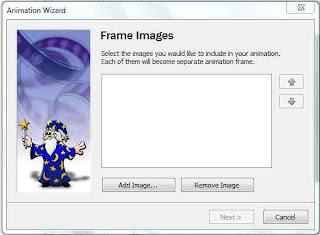Ini pos cocok buat orang yang suka nonton vidio di
youtube .....
daripada nunggu load nya pasti lama mending langsung download dan simpan dan bisa diliat terus-terusan tanpa nunggu load tentunya....ok ada dua cara buat download di youtube yaitu
1.pakai softwere idm atau
internet download manager atau
2.pakai add-ons firefox yang bernama fast youtube downloader download
disini pertama pake add-ons firefox caranya instal klik
disini dulu lalu akan muncul
setelah di instal maka mozila firefox anda akan merestart sendiri brows nya dan nanti akan muncul seperti ini
nah setelah itu buka you tube nya dan lihat di bawah judul akan muncul seperti ini
nah setelah itu klik gambar downloadnya lalu pilih format yang anda ingin kan kalo tidaksalah tersedia format 3gp,mp4,dan tentunya flv
dan apa bila menggunakan idm atau internet download manager akan seperti ini tampilan nya
klik gambar ini

lalu akan muncul kembali gambar seperti ini
klik start download dan enjoyd download tunggu hingga selesai dan sekian terima kasih.............